IPhoneのMicrosoft Outlookでダークモードが機能しないための6つの最善の修正
その他 / / April 02, 2023
iPhone の Microsoft Outlook アプリを使用すると、外出先でメールのやり取りを管理できます。 あなたはできる Outlook の連絡先とカレンダーを同期する あなたの個人的および専門的な会話ルーチンを管理します。 一部のユーザーは、Outlook アプリのダーク モードの熱心なファンです。

また、Outlook アプリでダーク モードが機能しなくなると、がっかりする可能性があります。 したがって、同じ問題に直面している場合は、iPhoneのMicrosoft Outlookでダークモードが機能しない問題を修正するための最良の方法を次に示します.
1. Outlook のダーク モード設定を確認する
通常、Outlook アプリは自動的にダーク モードに移行して、iPhone のテーマに準拠する必要があります。 アプリでそれが起こらない場合、私たちが提案する最初のトラブルシューティング方法は、ダークモードの設定を確認することです.
ステップ1: iPhone で Microsoft Outlook アプリを開きます。

ステップ2: 左上隅にあるプロフィール アイコンをタップします。

ステップ 3: 左下隅にある [設定] アイコンをタップします。
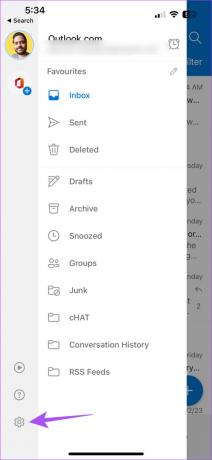
ステップ 4: 下にスクロールして外観をタップします。

ステップ 5: [テーマ] で、自動切り替えのために [ダーク] または [システム] を選択します。

Outlook の受信トレイに戻り、問題が解決したかどうかを確認します。
2. iPhoneの外観設定を確認する
それでもアプリがダーク モードに切り替わらない場合は、iPhone の外観設定を確認する必要があります。 iPhone のダーク モード設定が Outlook アプリと一致していない可能性があります。
ステップ1: iPhone で設定アプリを開きます。

ステップ2: 下にスクロールして、[ディスプレイと明るさ] をタップします。

ステップ 3: ダークオプションをタップします。

自動出演を有効にしている場合は、[オプション] をタップして、出演スケジュールを確認してください。


日の出から日没までを選択した場合、ダーク モードの切り替えは現在地に依存します。
ステップ 4: ダーク モードの設定を調整したら、設定アプリを閉じ、Outlook を開いて問題が解決したかどうかを確認します。

3. 場所の設定を確認する
iPhone で自動表示機能を有効にしている場合は、現在の場所の TKme ゾーンに基づいてテーマを切り替えるように選択されます。 Outlook アプリがまだダーク モードに切り替わらない場合は、位置情報サービスが有効になっているかどうかを確認する方法を次に示します。
ステップ1: iPhone で設定アプリを開きます。

ステップ2: 下にスクロールして、[プライバシーとセキュリティ] をタップします。

ステップ 3: 位置情報サービスをタップします。

ステップ 4: 位置情報サービスの横にあるトグルをオンにして、iPhone で有効にします。

ステップ 5: 下にスクロールして [Outlook] を選択します。

ステップ 6: オプションを選択して、Outlook の位置情報アクセスを有効にします – アプリの使用中または常時。

ステップ 7: その後、設定を閉じて Outlook を再起動し、問題が解決したかどうかを確認します。

4. Outlook を強制終了して再起動する
ダーク モードの設定がまだ Outlook アプリに適用されていない場合は、アプリを強制終了して再起動し、問題が解決するかどうかを確認してください。 これにより、アプリのデータがリロードされ、iPhone で新たなスタートが切れます。
ステップ1: iPhone のホーム画面で、上にスワイプして長押しすると、バックグラウンド アプリ ウィンドウが表示されます。
ステップ2: 左にスワイプして Outlook アプリを探します。 次に、上にスワイプしてアプリを削除します。

ステップ 3: iPhone で Outlook を再起動します。

5. Outlook の更新
iPhone で Outlook アプリを長期間更新していない場合は、今すぐ更新することをお勧めします。 現在のバージョンには、ダーク モード機能が正常に動作しないいくつかのバグがある可能性があります。
Outlook for iPhone を更新する
6. iOS の更新
これまでのところどの解決策も機能しない場合、最後の手段は iOS のバージョンを更新することです。 ダーク モードはシステム設定であるため、現在のバージョンの iOS の不具合がこの問題の背後にある可能性があります。
ステップ1: iPhone で設定アプリを開きます。

ステップ2: 下にスクロールして、[一般] をタップします。

ステップ 3: ソフトウェアアップデートをタップします。

ステップ 4: アップデートが利用可能な場合は、ダウンロードしてインストールします。
ステップ 5: iPhone の再起動後、Outlook を再起動し、ダーク モードが機能するかどうかを確認します。

Outlook をダーク モードで使用する
これらの解決策は、Outlook アプリでダーク モードの使用を再開するのに十分役立つはずです。 Outlook アプリを個別に使用していないユーザーは、iPhone のメール アプリを使用して Microsoft アカウントにサインインできます。 ただし、アプリが一部のユーザーの一部のメール スレッドのみを同期する場合があります。 同期がないためにメールにアクセスできない場合は、 iPhoneのOutlookと同期しないメールアプリを修正する最良の方法.
最終更新日: 2023 年 2 月 24 日
上記の記事には、Guiding Tech のサポートに役立つアフィリエイト リンクが含まれている場合があります。 ただし、編集の完全性には影響しません。 コンテンツは偏りがなく、本物のままです。
知ってますか
iPhone 5s は、2013 年以来 7,000 万台以上が販売されている、最も人気のある Apple フォンの 1 つです。
によって書かれた
パウルシュ・チャウダリー
スマートフォン、ラップトップ、テレビ、コンテンツ ストリーミング プラットフォームに関連する日常の問題を最も簡単な方法で解決し、テクノロジーの世界をわかりやすく説明します。



